Hoe Chrome's nieuwe Ad Blocker (op bepaalde sites of alle sites)

Google Chrome heeft nu een ingebouwde adblocker die is ontworpen om zich te ontdoen van advertenties die opdringerig zijn of anderszins irritant, maar staan advertenties toe van sites die specifieke richtlijnen volgen. Als u niet van plan bent uw browser de controle te geven over de advertenties die u te zien krijgt, kunt u dit vrij gemakkelijk uitschakelen.
VERBONDEN: Waarom advertentiebedrijven dol zijn op Google's Ad Blocker, maar de privacyvoorzieningen van Apple hinderen
Er zijn twee manieren om advertenties toe te staan: u kunt alle advertenties toestaan of u kunt specifieke sites op de witte lijst plaatsen als de advertentieblokker van Chrome een probleem veroorzaakt. We zullen beide details in dit artikel beschrijven.
Opmerking: advertentieblokkering is alleen beschikbaar in Chrome 64 en hoger, dus als u deze functie niet ziet, moet u ervoor zorgen dat uw browser up-to-date is.
Hoe u toestemming geeft Alle advertenties
Om controle te hebben over uw advertentiesituatie, moet u eerst naar het menu Instellingen van Chrome springen. Klik op de drie stippen in de rechterbovenhoek en kies vervolgens Instellingen.
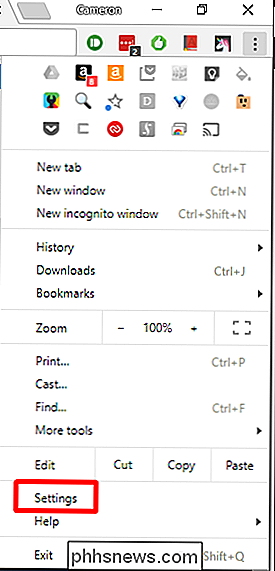
Schuif in het menu Instellingen, helemaal naar beneden en klik op Geavanceerd.

Meer naar beneden bladeren, naar het gedeelte Privacy en beveiliging . Zoek de optie Inhoudsinstellingen en klik erop.
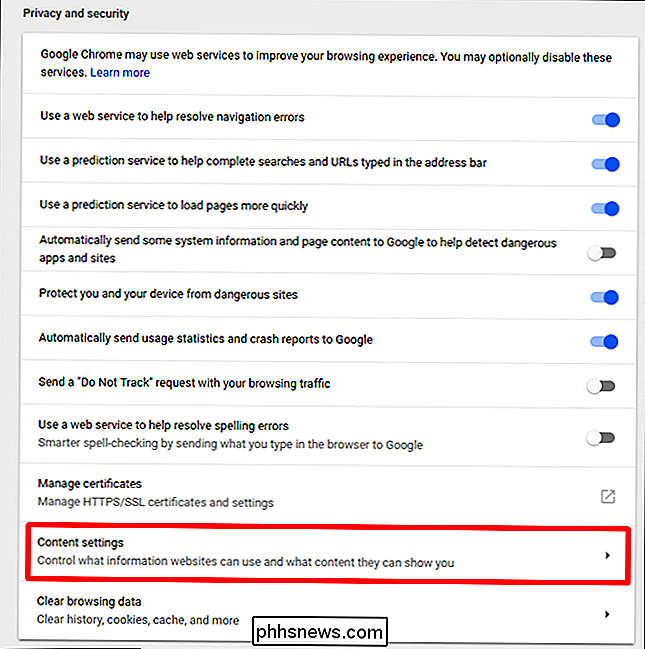
Er zijn veel opties hier, maar u zoekt naar 'Ads'. Geef het een klik. Interessant is dat dit standaard is ingeschakeld, maar de schakelaar laat het eruit zien alsof het uit is. In plaats van de functie uit te schakelen door deze uit te schakelen, schakel je er eigenlijk over in om advertenties toe te staan. Het is een soort van intuïtief tegenkomen als je het mij vraagt. Advertenties op specifieke sites toestaan Navigeer naar de site waarop u alle advertenties wilt weergeven en klik vervolgens op het gebied aan de linkerkant van de site. URL-het toont ofwel een "i" -bel of het woord "Beveiligd". In deze nieuwe vervolgkeuzelijst klikt u op Site-instellingen. Zoek het item "Advertenties" en kies vervolgens Allow in het menu. Vanaf nu zijn alle advertenties toegestaan op die specifieke site, maar worden intrusieve advertenties voor anderen geblokkeerd.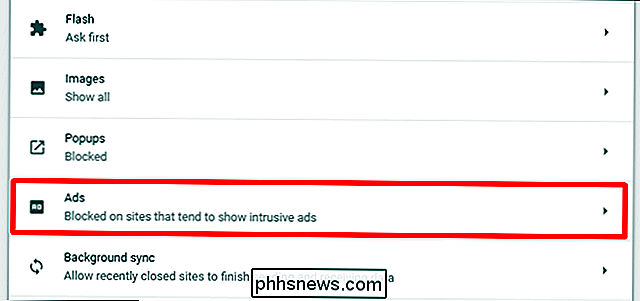
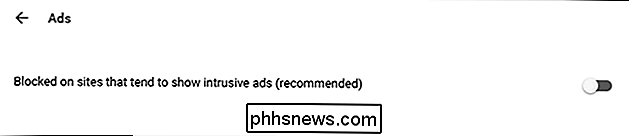

Als je niet enthousiast bent toestaan dat alle advertenties voor elke site doorkomen maar het niet erg vindt voor specifieke sites, kunt u dat ook doen.

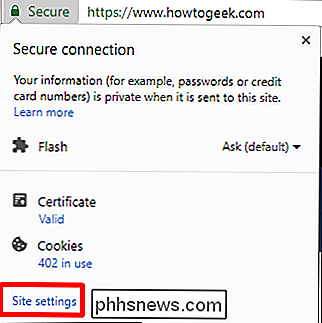
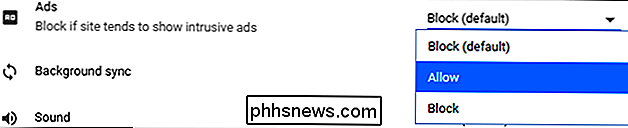

Een blanco wit scherm herstellen bij het instellen van de HomePod
Het instellen van de HomePod is vrij eenvoudig en duurt slechts een paar minuten. Als je echter tijdens het installatieproces een mysterieus leeg wit venster tegenkomt, kun je dit als volgt herstellen. GERELATEERD: De Apple HomePod instellen De HomePod is afhankelijk van Apple Music omdat het streaming-service wanneer u Siri op de HomePod wilt vertellen om een specifiek nummer, artiest of album te spelen.

Instantmodebegeleiding krijgen van Amazon, zonder de Echo Look
De Echo Look is een nieuw apparaat van Amazon dat in staat is om uw outfits te bekijken en u te laten weten welke de looks is beste voor jou. Je hebt echter in feite geen Echo Look nodig om dit soort instant-fashionadvies van Amazon te krijgen. De Amazon-app op je smartphone heeft deze functie ingebouwd, maar deze is iets begraven in de app en niet het gemakkelijkste vinden.



